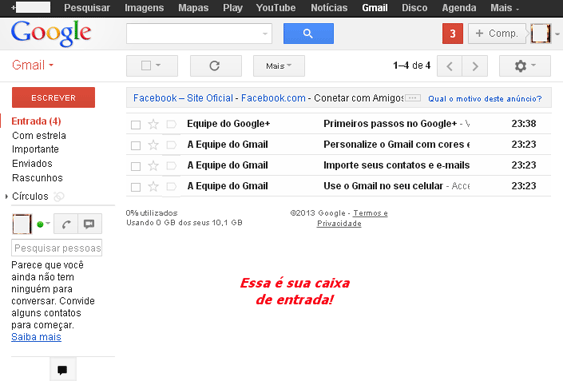Como criar uma conta no Gmail
O serviço de e-mail do Google foi lançado em 2004 (fase Beta) e apenas para usuários convidados, o Gmail tornou-se público em fevereiro de 2007, dispensando o esquema de convites até então necessário para poder usar o serviço.
As vantagens do Gmail fazem dele um dos melhores, se não o melhor, webmail gratuito da internet. Para começar, a capacidade de armazenamento da caixa postal já ultrapassou os 10GB, e continua crescendo como mostra o “Armazenômetro” (mostrador do espaço de armazenamento) de sua página inicial.
Com tantas mensagens armazenadas, você pode até pensar que é difícil encontrar no meio dessa gigantesca quantidade de informação aquela que precisa. Mas não se esqueça de que além de ser um serviço do maior “buscador” da atualidade o Gmail tem um conceito diferente. O usuário não precisa apagar as mensagens, basta arquivá-las para deixar a caixa de entrada mais limpa, e quando necessário é só usar a pesquisa extremamente eficiente do serviço.
Além de tudo o Gmail não é apenas um serviço de e-mail, é também o “passaporte” para os outros serviços do Google como: Calendário, Google Docs, Youtube, Picasa, Panorâmio, Orkut, Google+, Blogger e outros
Interessado? Então mãos à obra!
Acesse o endereço http://gmail.com
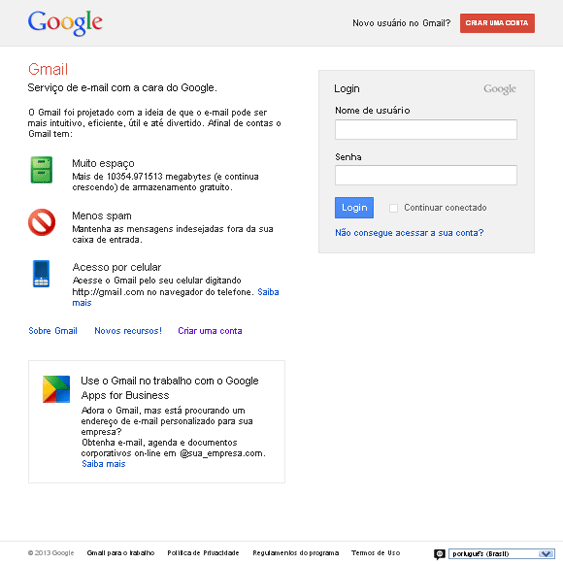
Na página você verá, do lado esquerdo, o contador/mostrador de espaço e outros itens informativos. Do lado direito está a caixa de login e no canto superior direito o botão vermelho “Criar uma conta”, clique nele. Na página que abrir, preencha o formulário localizado do lado direito:
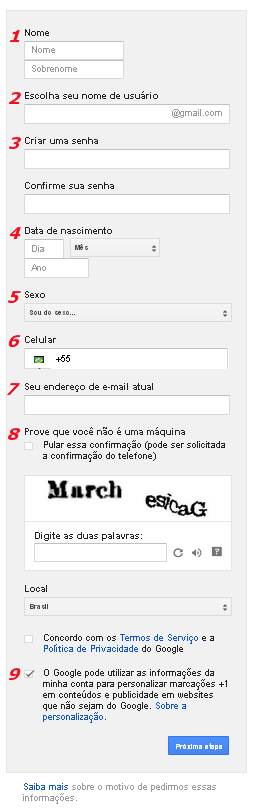
Item 1: Informe seu Nome e Sobrenome Completo
Item 2: Digite o e-mail desejado (seu nome de usuário), se o mesmo não estiver disponível será informado e exibida uma lista de sugestões.
Item 3: Digite e repita uma senha, para sua própria segurança, o Google não aceita senhas simples/fracas, uma boa senha deve misturar letras, números e sinais. Uma dica interessante é criar uma senha a partir de uma frase. Ex.: O aniversário de Uberlândia é dia 31/08? – Senha: OadUed31/08?
Item 4: Informe sua data de Nascimento.
Item 5: Informe seu sexo.
Item 6: Informe o número de seu celular no formato: código do país espaço ddd espaço prefixo traço número (XX XX XXXX-XXXX), ele será usado para confirmar sua conta e recuperar senha entre outros.
Item 7: Informe um endereço de e-mail que já tenha, se não tiver, deixe em branco.
Item 8: Aqui você deve provar que não é uma máquina decifrando o CAPTCHA apresentado, existe a opção de pular essa etapa, mas não é aconselhável. Se a imagem do CAPTCHA estiver muito ilegível clique na seta circular e uma nova imagem será apresentada.
Item 9: Aceite os Termos de serviço e a Política de privacidade (É aconselhável ler para conhecer) e clique em “próxima etapa”.
Se tiver alguma pendência, corrija e clique novamente em “próxima etapa”. Se tudo estiver correto, será solicitada a confirmação de sua conta.
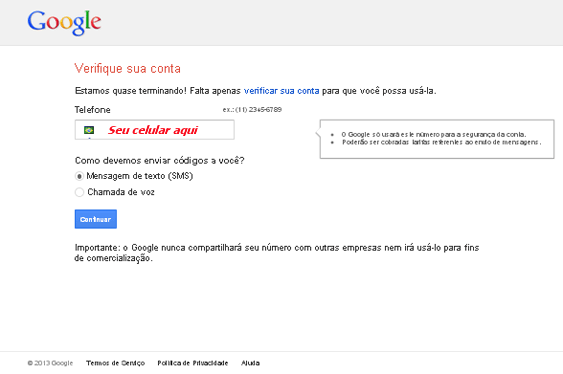
Clique em continuar e ao receber a mensagem de texto informe o código recebido na caixa de verificação.
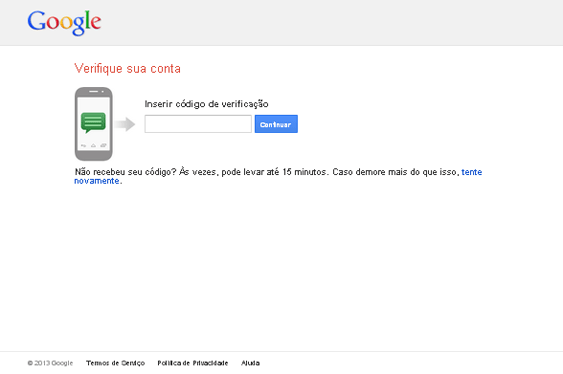
O código sendo aceito, será mostrada a primeira tela de configuração de sua conta, nela você pode adicionar uma foto, que será exibida no seu perfil público, se não quiser adicionar a foto, basta clicar em “Próxima etapa”.
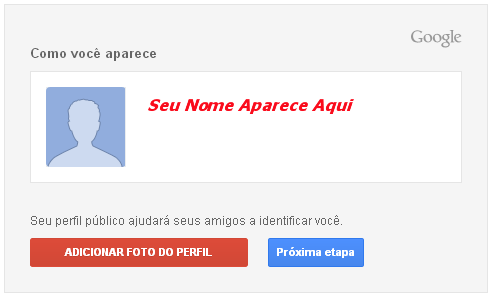
Na tela seguinte mostra você já conectado, um Menu com os serviços disponíveis e o botão “prosseguir para o Gmail”, clique nele e irá para a caixa de entrada.
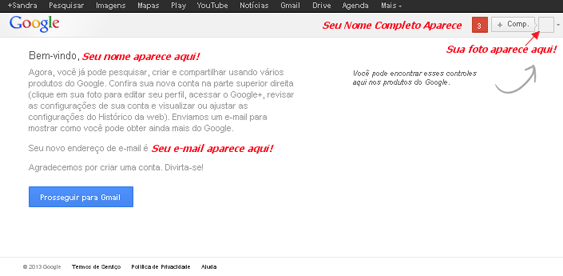
Essa é sua caixa de entrada, faça bom uso do seu novo endereço de e-mail.